宏基笔记本uefi装win7操作方法:
1、硬盘安装工具(硬盘安装器 一定要用这个)
2、下载一款Win7系统解压出GHO文件,放到除C盘以外的硬盘;
推荐:笔记本专用GHOST WIN7 64位旗舰增强版
3、把下载的硬盘安装器和系统镜像一起放在D盘;(不要放在U盘里,否则不能安装)
4、打开硬盘安装器,SGImini.exe,Win10建议右键管理员身份运行(运行前一定要先关闭杀毒软件),如图:
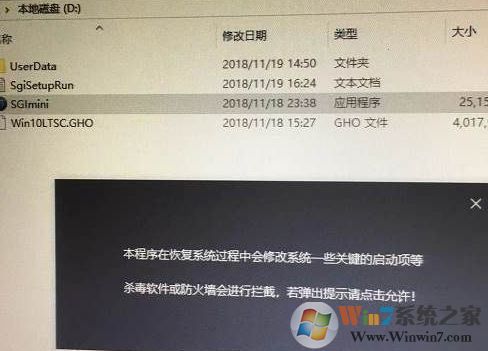
5、在打开的 映像总裁界面,点击 一键重装系统 按钮;
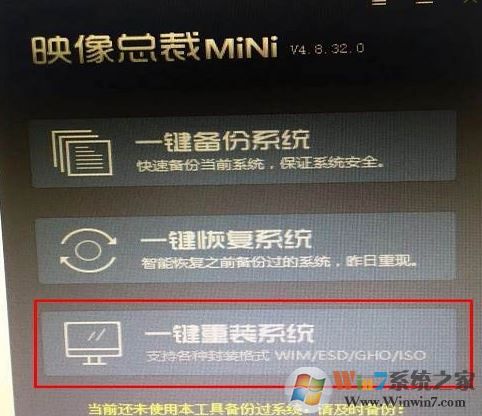
6、选择之前下载解压得到的系统GHO镜像文件,点击打开;
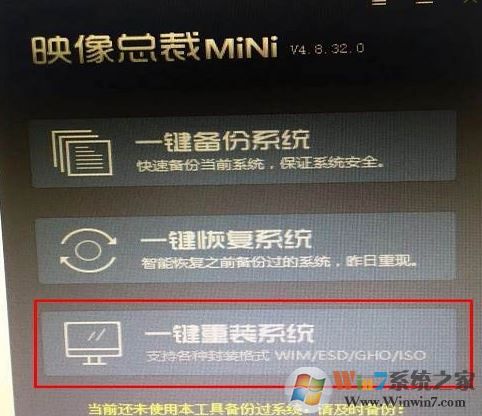
7、耐心等待自动下载uefi所需组件;
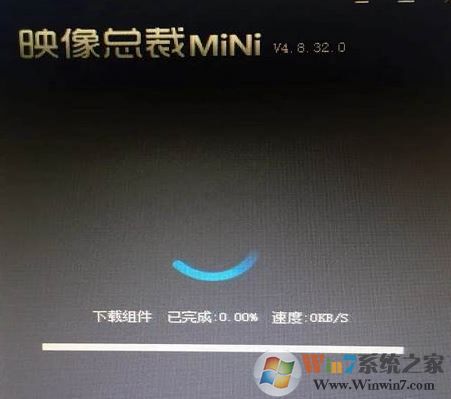
8、下载完成,重启后会开始系统恢复操作;
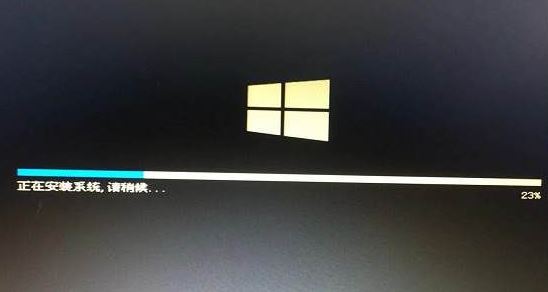
耐心等待安装完成后就可以自动进入到windows 7系统中!以上便是宏基笔记本电脑uefi装win7操作方法!